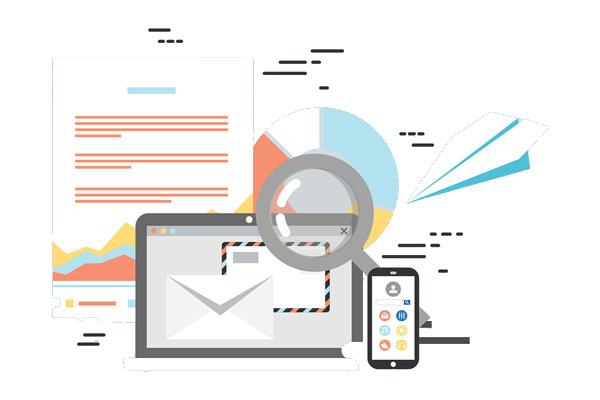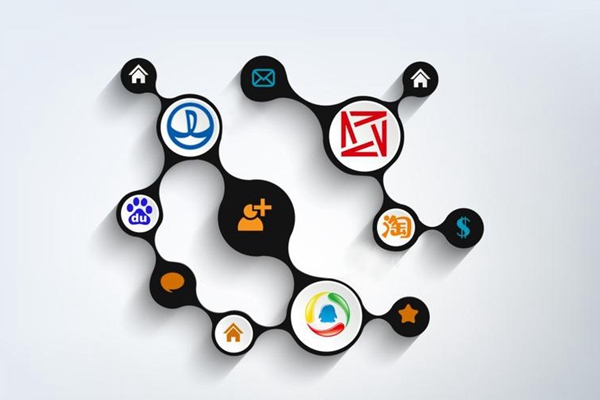许多数学老师在电子备课和打印试卷时,都会遇到这样的问题,Word中分数怎么打出来?如何每次都上百度上复制粘贴太麻烦。Word可是提供这项功能的,没有必要舍近求远。下面推荐一种word打分数的快捷方法。
Word中分数怎么打出来?
方法一:利用Word中的“域”来输入分数
1、打开word界面,选择插入一栏中的“域”,如果没看到,可以点击最下面的两个箭头。
2、跳出“域”的活动框。
3、在“类别”一栏中选择“等式和公式”,在“域名”一栏中选择“Eq”。点击公式编辑器。
4、如图操作,选择分数图标。
5、界面出现分数,输入数字即可。
方法二:利用快捷键
1、按“Ctrl+F9”组合键,出现灰底的大括号,里面有光标在闪动。
2、在这个大括号里面输入“eq \f(X,Y)”(不含双引号,eq后面有空格),其中X、Y分别是分子和分母的式子(中文也行)。
3、最后按一下“Shift+F9”组合键,这个分式就打出来了。
举例:要输入分数3X/5的话,在这个大括号里面输入“ eq \f(3X,5) ”(不含双引号,eq后面有空格),最后按一下“Shift+F9”组合键,这个分数 5(3X)就打出来了。
Word中分数怎么打出来?以上就是常见的2种方法。友情提醒:输入域代码时要在英语输入法状态下输入。
标签: word里怎么打分数
免责声明:本站内容仅用于学习参考,信息和图片素材来源于互联网,如内容侵权与违规,请联系我们进行删除,我们将在三个工作日内处理。联系邮箱:chuangshanghai#qq.com(把#换成@)